有时候由于工作需要,常在PPT中应用个性化模板,那么在PPT中如何新建自定义PPT主题呢?我们一起来看看吧!首先打开PPT演示文稿,创建四张空白文档(连按四下enter键),点击工作栏【视图......
2022-05-05 183 自定义PPT主题
制作PPT的时候长期会碰到一个问题,带项目编号的文字,怎么也对不齐,每次都是利用格式刷来刷,甚至有时候用格式刷来刷也对不起。想请教一下到底问题出在哪里?
例如下面的“老四”,项目编号与文字之间有很多的“空格”,到底如何修订呢?
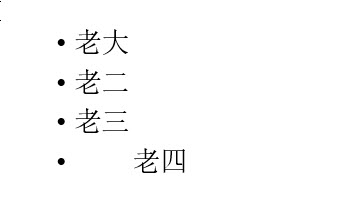
这就需要大家对PPT中的文字排版有比较核心的了解。
问题:如何利用PPT标尺调整项目编号文字?
解答:其实PPT一样也有和Word一样的标尺,利用标尺就可以轻松判断不能对齐的原因。从而快速调整文字的排版。
具体操作如下:
首先在“视图—显示---标尺”打钩,打开标尺。如下图1处。
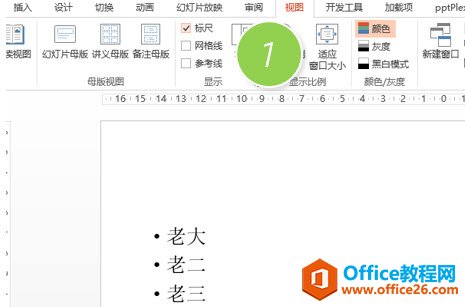
打开标尺,PPT页面上方会显示标尺,然后将光标放在“老四”处,然后在观察标尺的标记。就会是如下图2处所示:发现“老四”有做过段落缩进。(如果不太熟悉Word标尺标记,可以学习牛闪闪的《Word2010应该这样玩》教学视频)
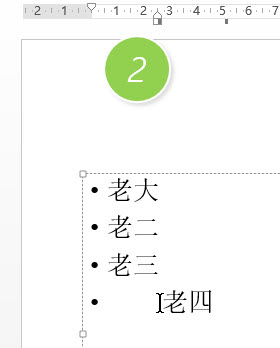
拖拽调整标尺的标记,即可恢复到“老三”等的项目编号效果。如下图3处的操作。
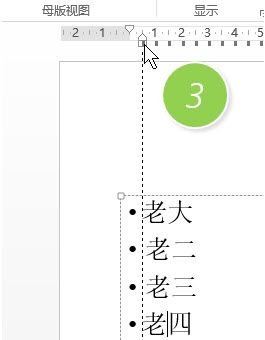
总结:Excel、PPT和Word都有标尺功能,尤其是PPT的标尺和Word标尺基本是想通的操作原理。所以在PPT实现类似段落首行缩进,或者段落排版的效果,利用标尺作为参考是一种非常方便和快捷的使用方法。希望本例能给大家带来一些思路。
标签: powerpointPowerPoint2016PPT调整项目编号文字
相关文章

有时候由于工作需要,常在PPT中应用个性化模板,那么在PPT中如何新建自定义PPT主题呢?我们一起来看看吧!首先打开PPT演示文稿,创建四张空白文档(连按四下enter键),点击工作栏【视图......
2022-05-05 183 自定义PPT主题

我们有时候在使用PPT过程中需要在PPT中批量插入图片三种方法,你知道怎样在PPT中批量插入图片吗?今天小编就教一下大家在PPT中批量插入图片三种方法。一、把多张图片批量插入到一张幻灯......
2022-05-05 355 PPT批量插入图片

如何在PPT中绘制倒金字塔的逻辑表达效果老规矩,方法看看效果。是一个倒金字塔逻辑思路表达,表达经过层层筛选总结,最后合作得以实现的表达。这种有立体的环形的金字塔怎么绘制呢?......
2022-05-05 491 PPT绘制倒金字塔效果

用PPT演示文稿的操作中,我们会根据需要进行背景设置,如果想使用电脑上的图片,例如团队照片、网上下载的图片,我们该怎么操作呢?第一步,在页面空白处,点击右键,点击【设置背景......
2022-05-05 261 PPT背景